Myeclipse安装配置测试
Posted StrayedKing
tags:
篇首语:本文由小常识网(cha138.com)小编为大家整理,主要介绍了Myeclipse安装配置测试相关的知识,希望对你有一定的参考价值。
Myeclipse安装、配置、测试(win7_64bit)
目录
1.概述
2.本文用到的工具
3.安装与激活
4.JavaSE开发测试(确保JDK已正确安装)
5.JavaEE开发测试(确保服务器和数据库已正确安装)
6.注意事项
7.相关博文
>>看不清的图片可在新标签打开查看大图
1.概述
MyEclipse,是在eclipse 基础上加上自己的插件开发而成的功能强大的企业级集成开发环境,主要用于Java、Java EE以及移动应用的开发。MyEclipse的功能非常强大,支持也十分广泛,尤其是对各种开源产品的支持相当不错。
2.本文用到的工具
![]() MyEclipse安装包(v2015 stable 1.0)(必需)
MyEclipse安装包(v2015 stable 1.0)(必需)
![]() MyEclipse注册机相关文件(适用于v2015 stable 1.0)(必需)
MyEclipse注册机相关文件(适用于v2015 stable 1.0)(必需)
![]() JDK安装包(v8u91)(必需)
JDK安装包(v8u91)(必需)
![]() Tomcat安装包(v8.0.35)(更多版本见官网)(可替换)
Tomcat安装包(v8.0.35)(更多版本见官网)(可替换)
![]() mysql安装包(v5.5.49)(更多版本见官网)(可替换)
mysql安装包(v5.5.49)(更多版本见官网)(可替换)
![]() MySQL-JDBC驱动(v5.1.39)(更多版本见官网)(可替换)
MySQL-JDBC驱动(v5.1.39)(更多版本见官网)(可替换)
![]() Java中文离线文档(可选)
Java中文离线文档(可选)
![]() 测试源码(JavaWeb部分)
测试源码(JavaWeb部分)
3.安装与激活
安装包提供了需要手动安装的版本,并非解压就可以直接用。
3.1 下载前为Myeclipse准备安装目录和项目存放位置。
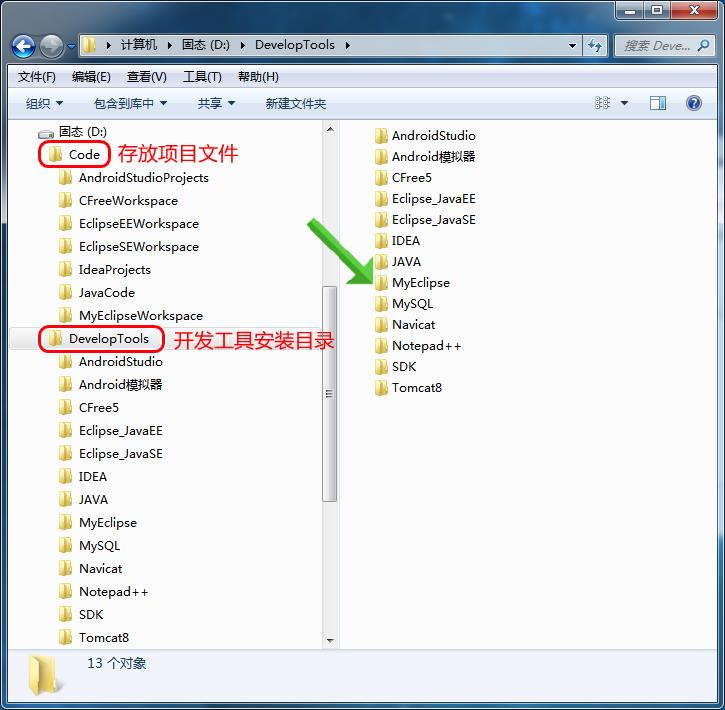
3.2 解压安装包,安装Myeclipse,安装完后先不要启动:
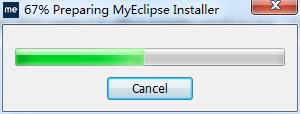






3.3 解压注册机工具,开始激活Myeclipse:
启动注册机
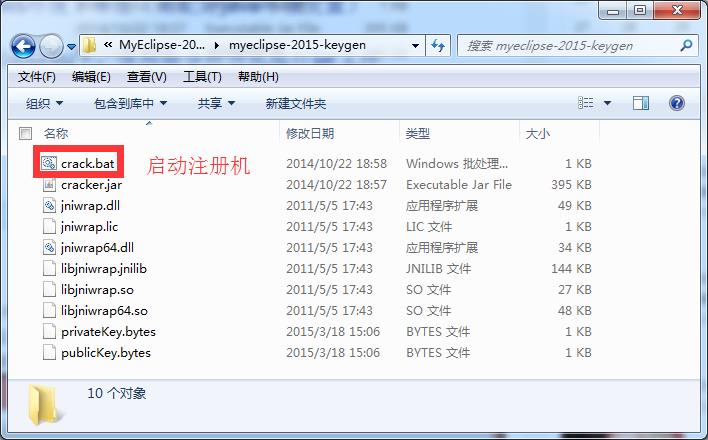
填写用户名,生成key
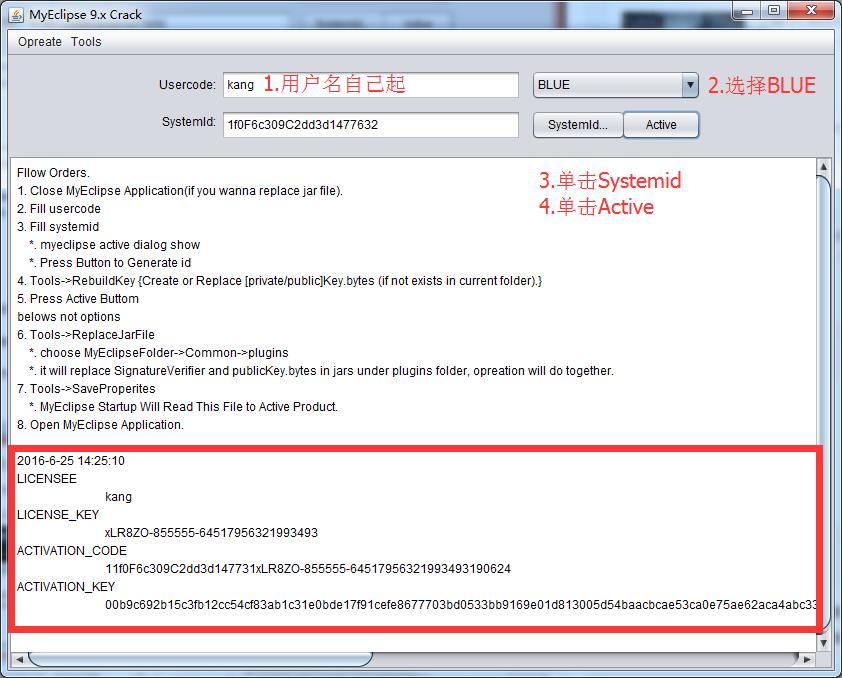
替换公钥,保存注册信息

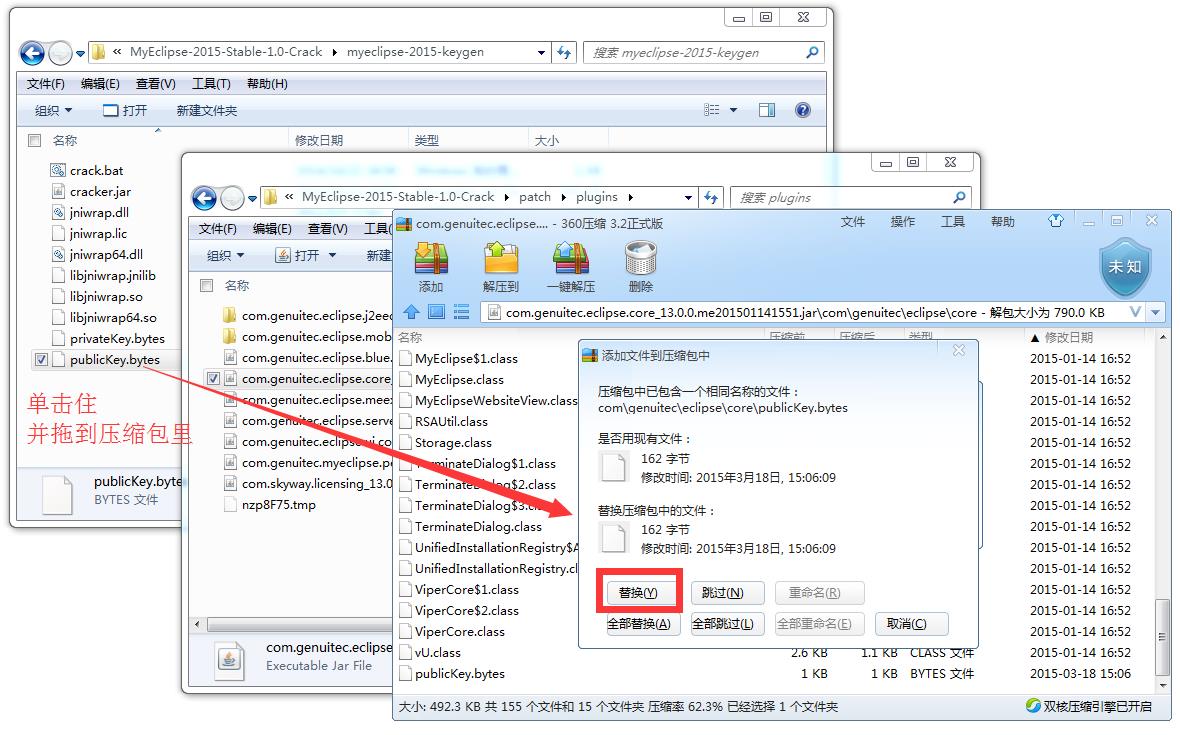


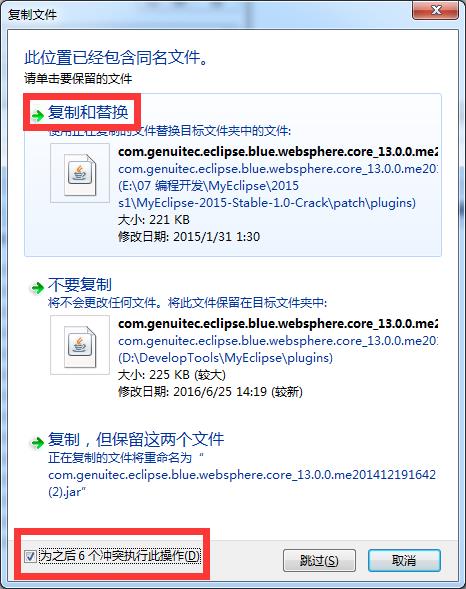


同理,解锁spring功能的话,只需用“解锁Spring高级功能”文件夹下的plugins覆盖Myeclipse安装目录下的plugins即可。
4.JavaSE开发测试
编写并运行一个简单的JavaSE项目。
4.1 启动Myeclipse,设置工作空间


4.2 设置JDK

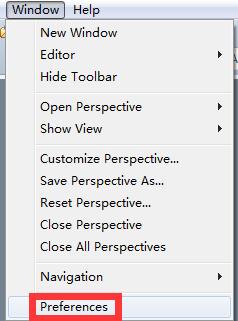
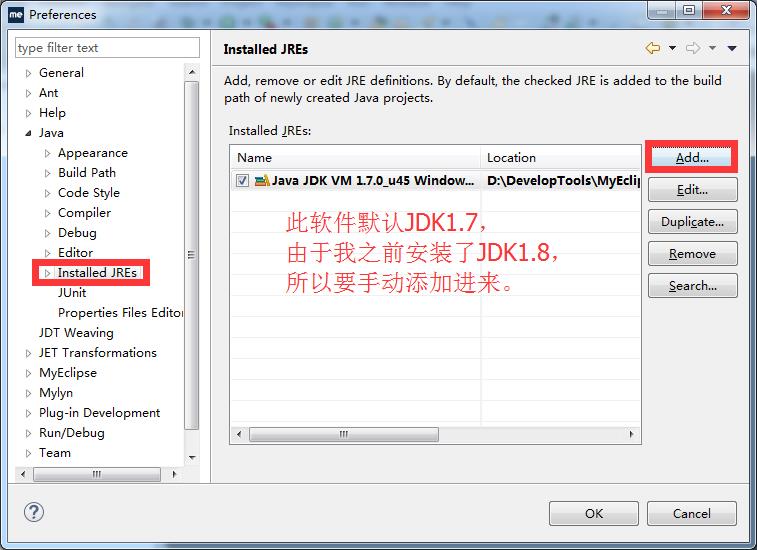




4.3 创建并运行项目


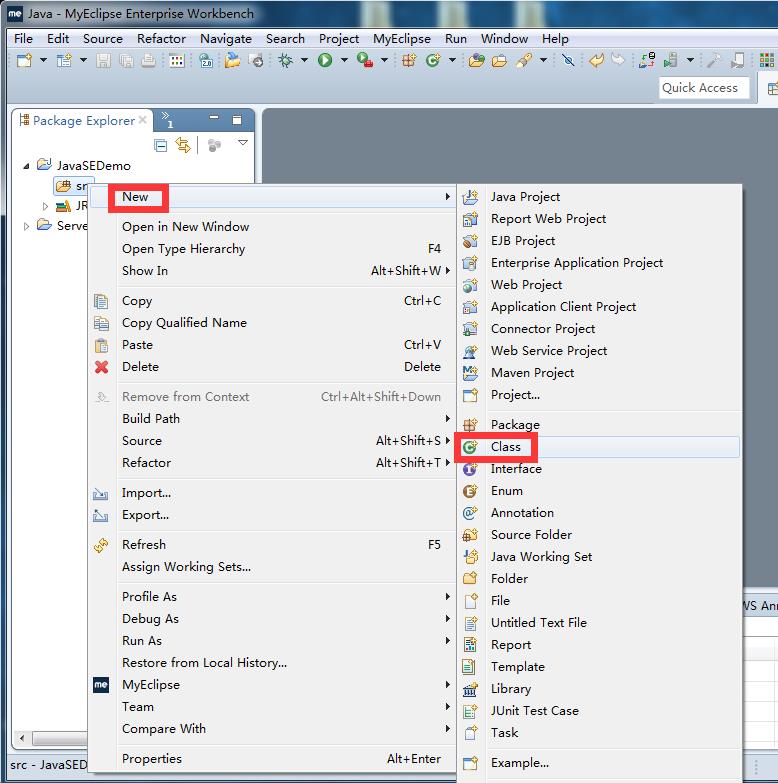
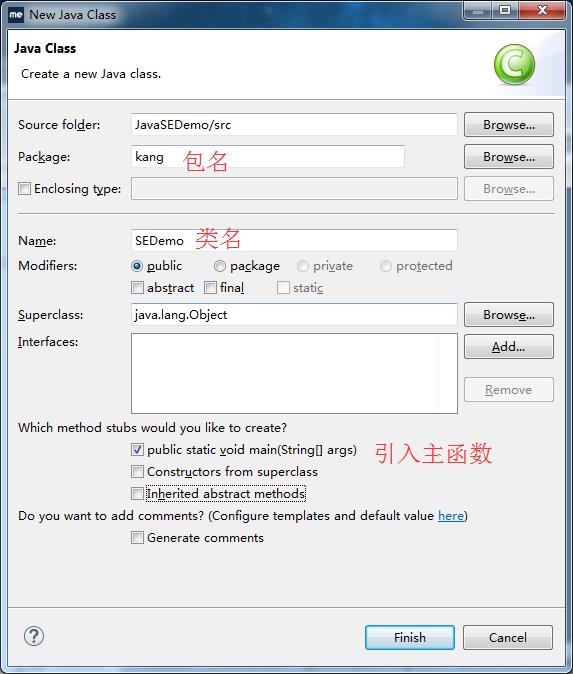
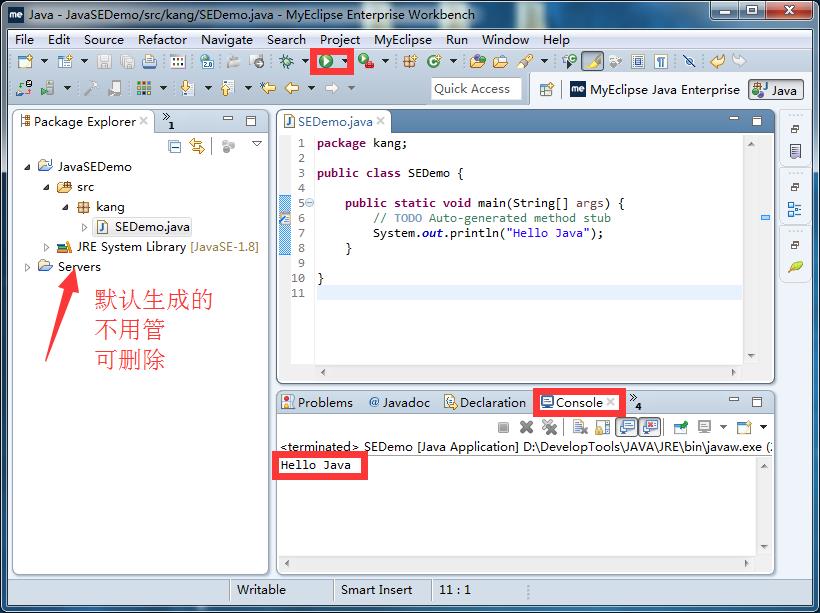
5.JavaEE开发测试
这里只做简单的JavaWeb项目测试,不涉及其他框架。
注:更基础的测试可参考Eclipse JavaEE第5节。
5.1 配置服务器为之前安装的Tomcat8

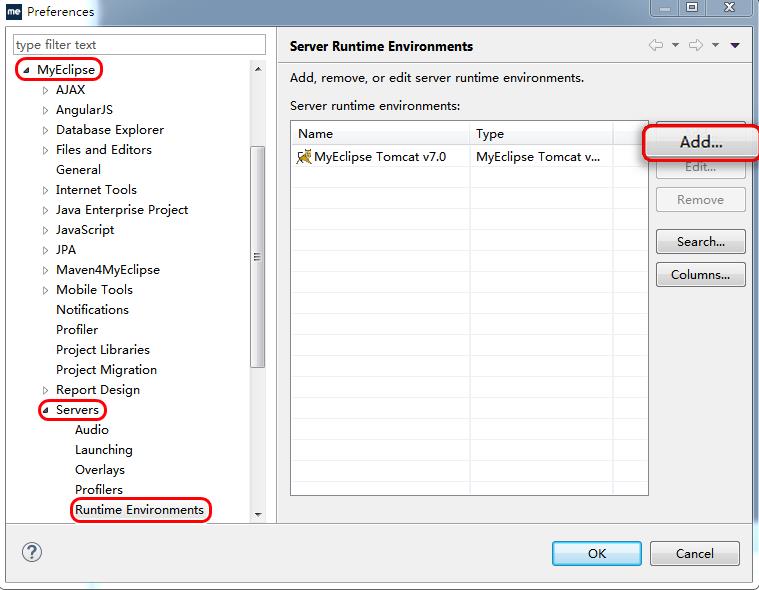


5.2 测试一个登录验证程序,包含MySQL数据库操作。
创建工程

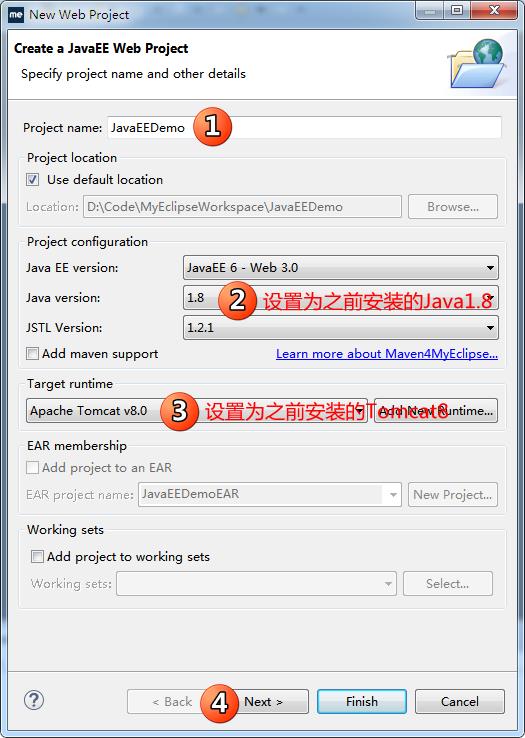





依次新建三个Servlet




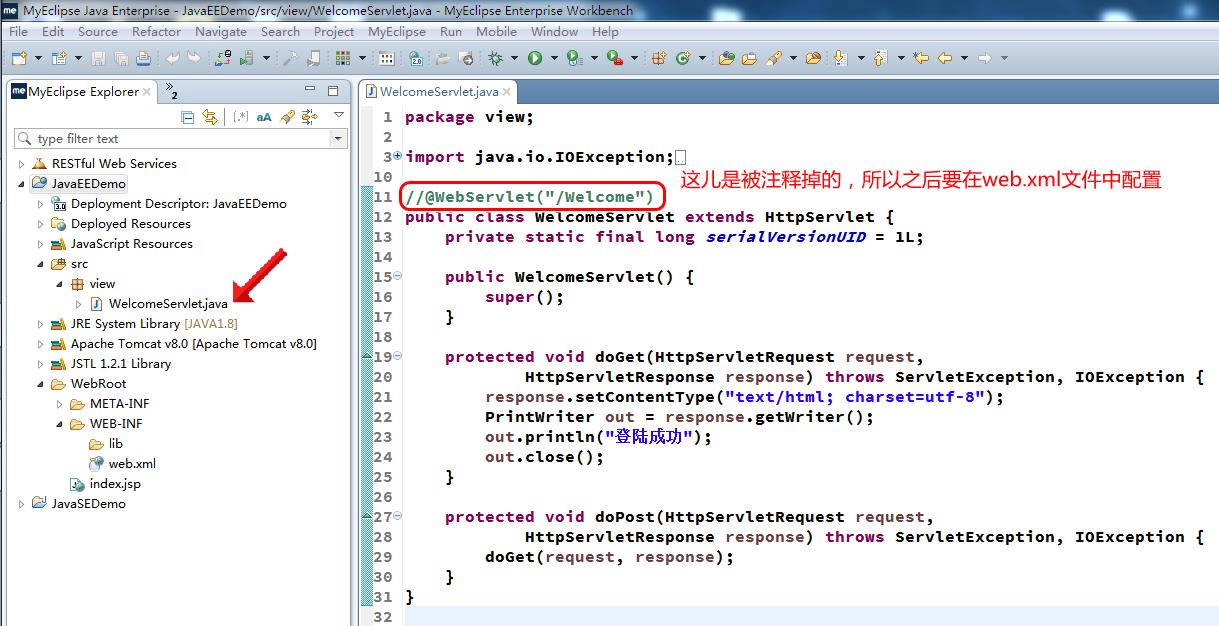

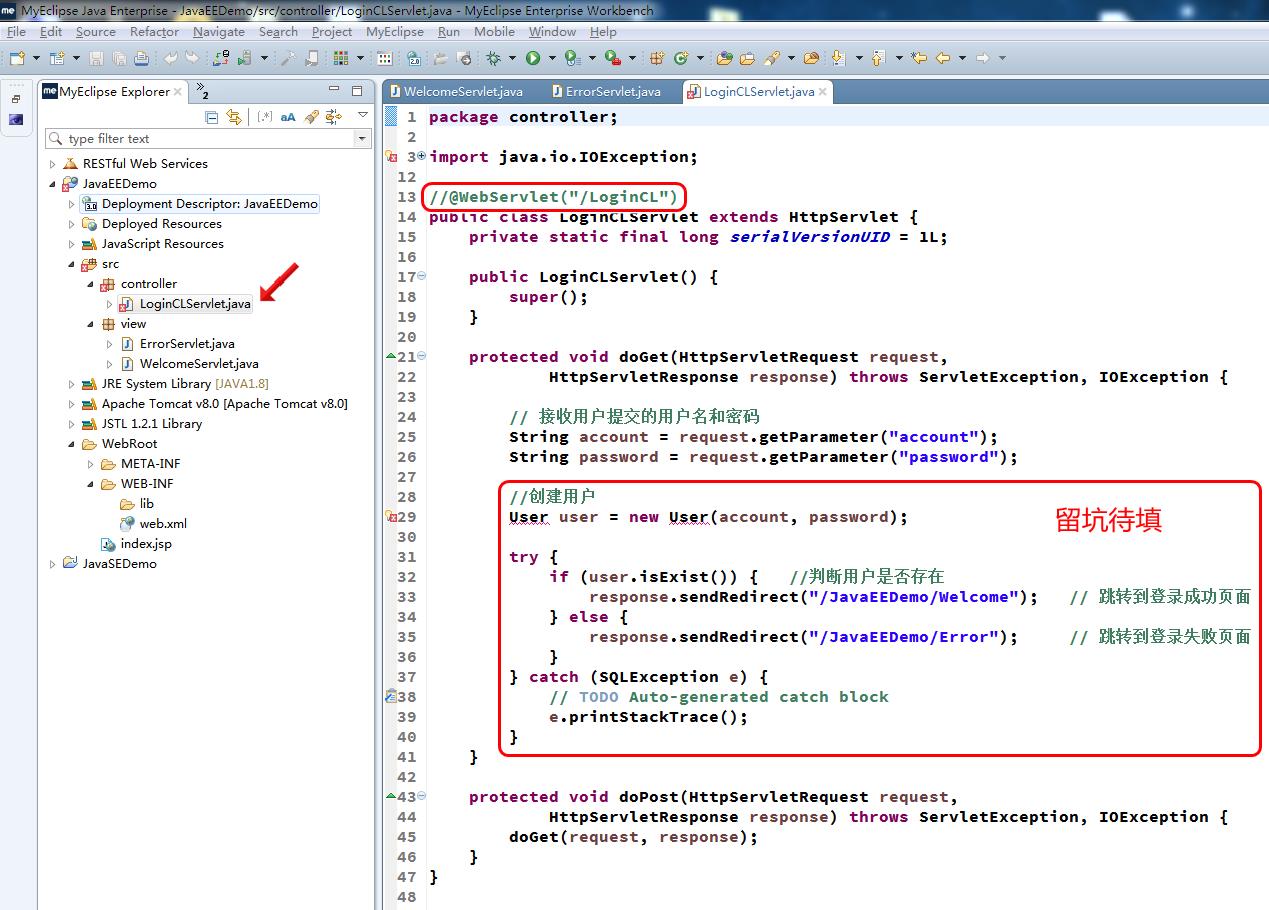
创建用户类和数据库操作类


编辑用户登录页面(此处是用了JSP页面)

配置web.xml文件(注释掉了之前Servlet里生成的映射,这里进行手动配置)

导入MySQL-JDBC驱动,并运行工程

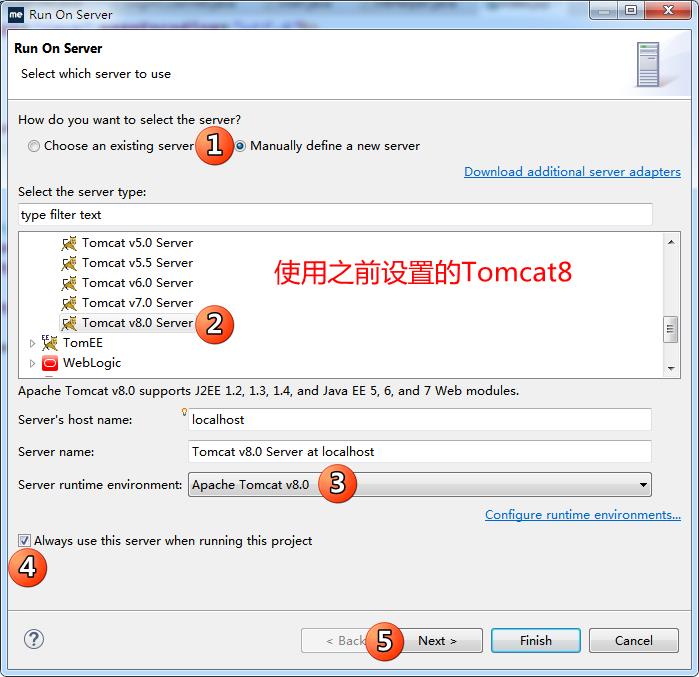
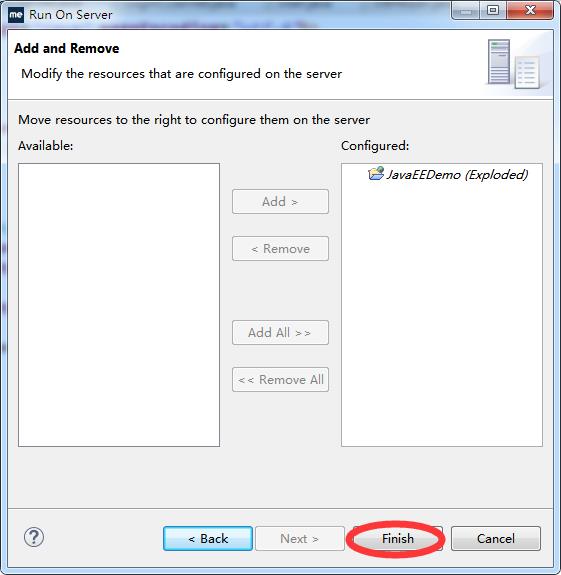
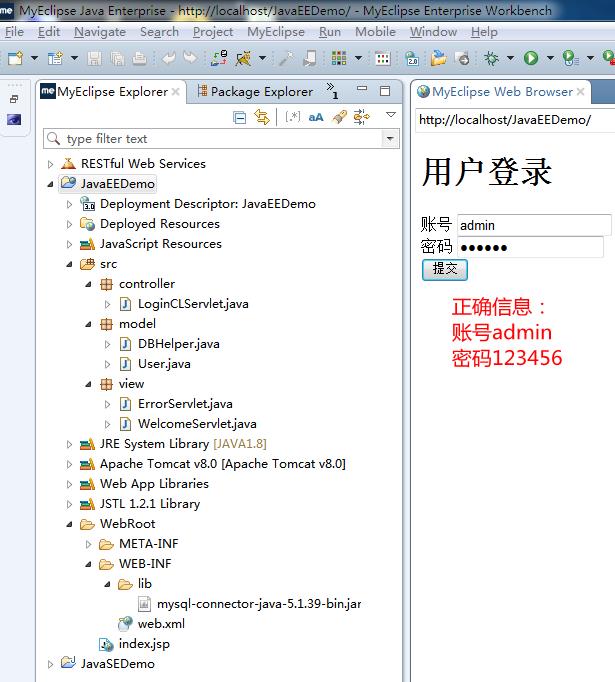

工程运行成功后,除在MyEclipse工作空间下可以查看生成的项目,还可以在Tomcat应用目录下查看其成功发布的结果。
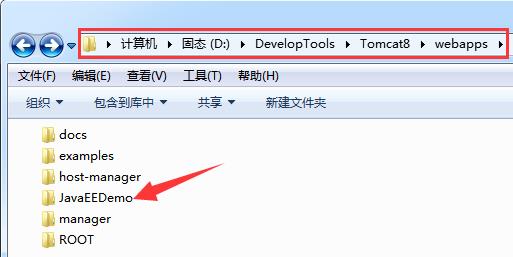
6.注意事项
6.1 如果文中涉及到的链接被吞,或者发现有误的地方,请联系QQ245176013。
6.2 本文测试的版本如下:

6.3 JavaSE源码查看与中文帮助文档设置
6.4 编码设置
6.5 若激活失败,请卸载所有安装文件和注册信息(注意清理C盘残留和注册表),并重新安装注册。
7.相关博文
以上是关于Myeclipse安装配置测试的主要内容,如果未能解决你的问题,请参考以下文章
MyEclipse10或者eclipse中配置开发Python的Pydev插件安装教程